Como imprimir mensagens do WhatsApp em 2022
Veja como imprimir o bate-papo do WhatsApp – abra o WhatsApp no seu telefone, abra um bate-papo, toque nos três ícones verticais e toque em Mais. Em seguida, selecione exportar bate-papo, escolha se deseja incluir ou excluir mídia e salve-o no Google Drive. Depois, abra-o no Google Drive e imprima.
Quer saber como imprimir mensagens do WhatsApp? O processo em si é bastante rápido e funciona para uma variedade de propósitos. Você pode imprimir mensagens do WhatsApp para usar como forma adicional de backup caso uma cópia digital seja apagada ou para usar em caso de uma situação legal.
Se você estiver usando um iPhone ou um Android, eu tenho tudo para você. Leia para aprender como imprimir mensagens do whatsapp com facilidade.
Conteúdo
Como imprimir mensagens do WhatsApp
Whatsapp é uma das plataformas de mídia social mais populares do mundo com 2 bilhões de usuários ativos no momento da redação deste artigo. Isso é 28% da população mundial – não é pouca coisa. Como tal, muitas coisas são feitas pelo WhatsApp.
Seja para negócios, fins educacionais ou relacionamentos pessoais, o WhatsApp é a plataforma preferida de muitas pessoas.
Por causa disso, muitas conversas importantes são realizadas por meio da plataforma, e muitas vezes é usada para fazer negócios e realizar negócios. A palavra é tudo e ter a prova dessa palavra pode ser ótimo caso haja algum mal-entendido ou alguém tentando enganá-lo.
As capturas de tela são a maneira principal de fornecer prova (ou recibo) de alguma coisa, mas às vezes você tem que ir à velha escola e fornecer uma impressão de uma conversa.
Como mencionei antes, imprimir suas mensagens do WhatsApp é um processo bastante simples. Uma parte fundamental desse processo é primeiro exportar seu bate-papo do WhatsApp. Isso torna mais fácil imprima suas mensagens do WhatsApp, e você pode fazer isso no Android e no iPhone.
Como imprimir mensagens do WhatsApp no Android exportando seu bate-papo
Para a maior parte, WhatsApp no Android e iPhone é praticamente o mesmo com algumas pequenas diferenças na interface. Uma dessas diferenças é como você exporta um bate-papo em qualquer dispositivo.
Aqui está como exporte e imprima suas mensagens do WhatsApp em um dispositivo Android:
- Abra o WhatsApp no seu telefone e toque no bate-papo que deseja exportar para abri-lo.
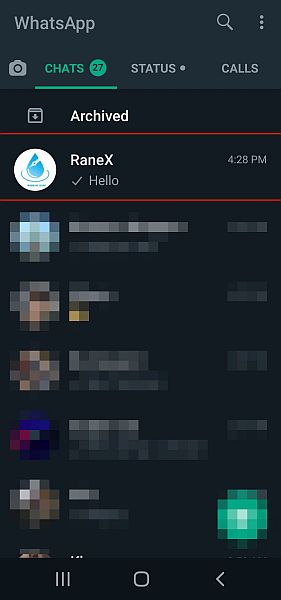
- Depois de abrir o bate-papo, você verá três pontos verticais no canto superior direito da tela, toque neles e toque em Mais na parte inferior do menu pop-up para acessar opções adicionais.
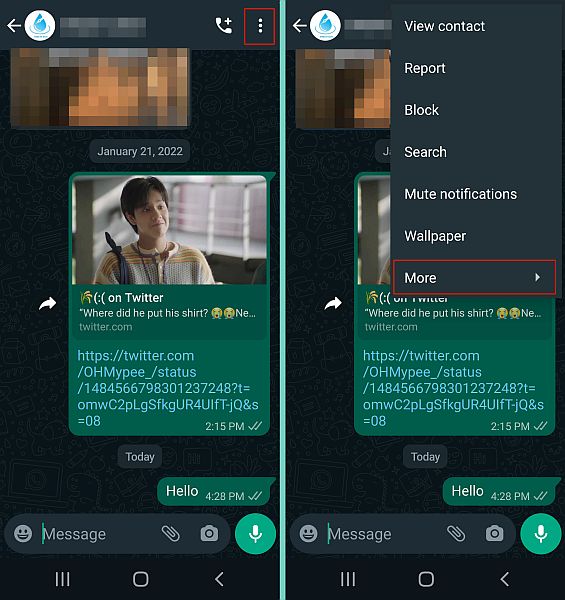
- Nas opções de menu adicionais, toque em Exportar bate-papo para iniciar o processo de exportação.
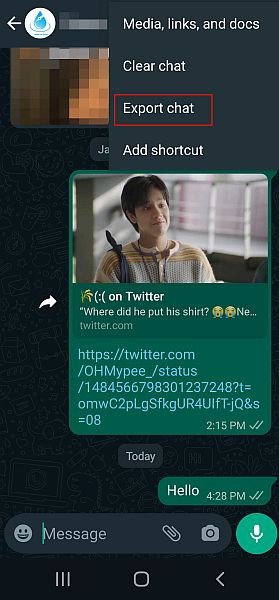
-
Depois de ter feito isso, você verá as opções “Com mídia” e “Sem mídia.” Eles permitem que você escolha se deseja incluir ou excluir mídia com sua exportação. Se você selecionar ‘Com mídia’, seu bate-papo do WhatsApp será exportado com todas as mídias imprimíveis em seu telefone. Embora seja mais fácil fazê-lo ‘Sem mídia’, se você precisar que certas imagens sejam salvas, eu recomendo que você selecione “Com mídia.” No entanto, para este tutorial, decidi “Sem mídia”. Isso exportou meu bate-papo como o arquivo .txt típico sem nenhuma mídia na minha galeria.
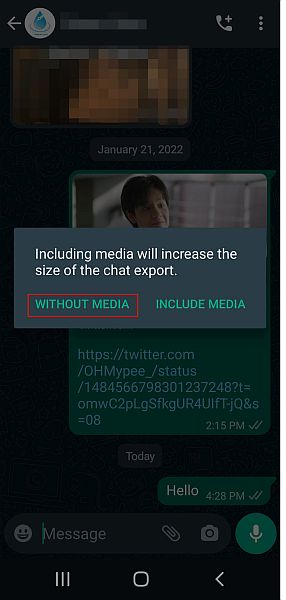
- Depois de fazer sua escolha, seu bate-papo será exportado. O processo é feito com bastante rapidez. Feito isso, você terá a opção de compartilhar o chat exportado. Eu recomendo salvá-lo no Google Drive, para que você possa acessá-lo facilmente em seu computador ou em outros dispositivos. Para fazer isso, selecione o ícone do Google Drive e clique em salvar.
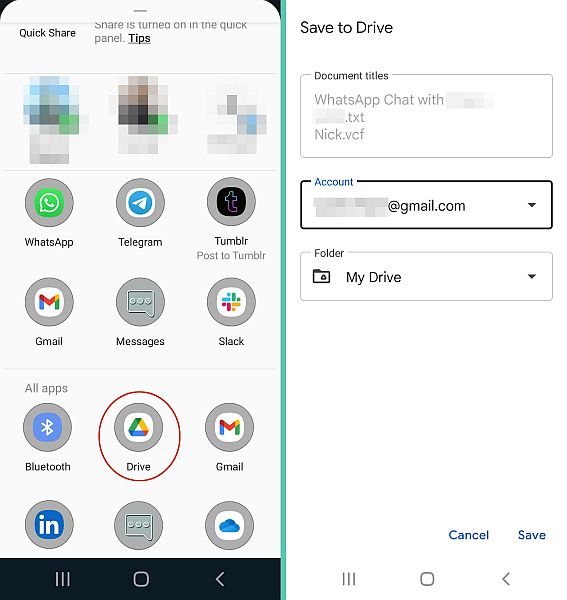
-
Agora exportou com sucesso seu bate-papo do WhatsApp e o salvou no Google Drive. Agora, é hora de imprimir. Vou usar meu PC para imprimir minhas mensagens do WhatsApp, mas o melhor do Google Drive é que você pode usá-lo em praticamente qualquer dispositivo.Abra o Google Drive no seu PC, e lá você verá o arquivo .txt com seu bate-papo do WhatsApp exportado.
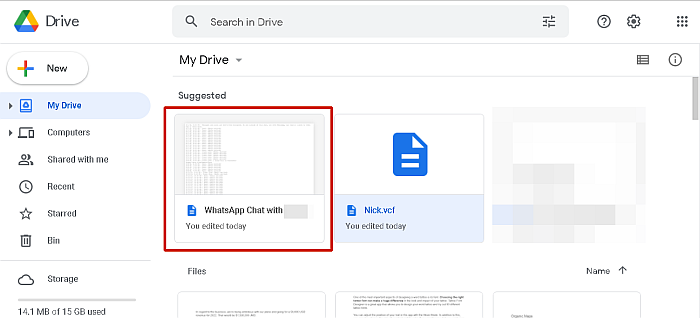
Aqui está um vídeo mostrando para você como exportar mensagens do WhatsApp no Android:
Como imprimir mensagens do WhatsApp no iOS exportando seu bate-papo
Agora que eu te mostrei como exportar uma conversa do WhatsApp para impressão no Android. Veja como fazer isso em um dispositivo iOS:
- Abra o WhatsApp no seu dispositivo iOS e toque no ícone de engrenagem na parte inferior da tela para abrir o menu de configurações.
- Em seguida, toque na opção Bate-papos para acessar as configurações de Chats disponíveis para WhatsApp.

- Nas configurações de bate-papos, você verá o Opção de exportação de bate-papo. Toque nele para iniciar o processo de exportação do chat.
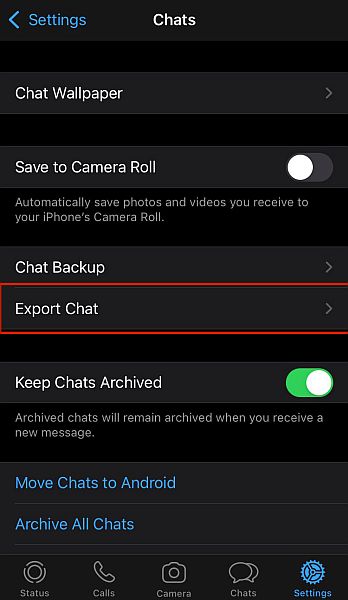
- Como você pode ver, você seleciona a opção de exportação de bate-papo no iOS antes de escolher o bate-papo. Agora que você fez isso, selecione o chat que deseja exportar.
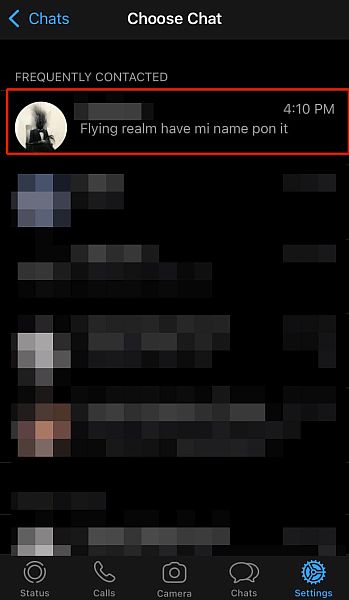
- Depois de escolher qual chat exportar, decidir se você deseja incluir mídia ou não. Se quiser incluir mídia, toque em Com Mídia, se quiser excluí-la, toque em Sem Mídia.
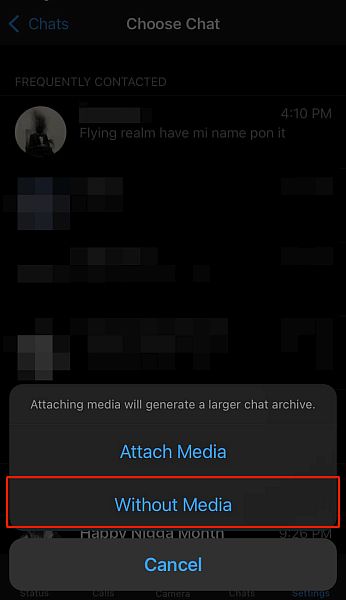
- Depois de fazer sua escolha, WhatsApp começará a exportar o chat. O tempo depende do tamanho do bate-papo e da mídia, se você decidir incluí-lo. No entanto, o processo geralmente acontece de forma bastante rápida.
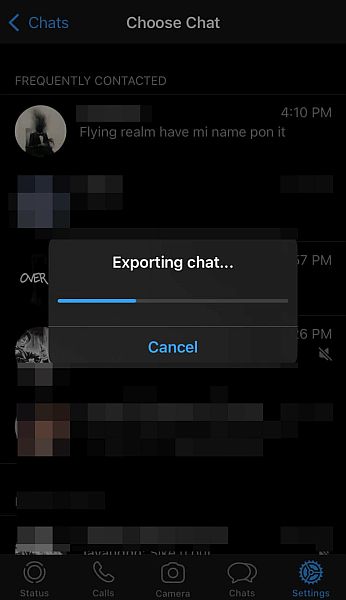
- Depois que o bate-papo for exportado, você será solicitado a compartilhá-lo. Selecione o Google Drive nas opções de compartilhamento para salvá-lo na nuvem para facilitar o acesso.
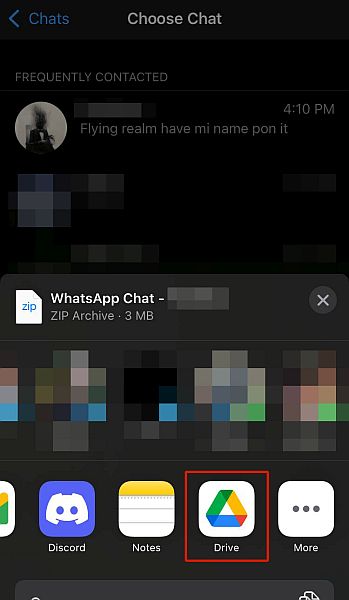
Aqui está um vídeo demonstrando como exportar um bate-papo do WhatsApp no iPhone:
Como imprimir mensagens exportadas do WhatsApp
Depois de exportar seus bate-papos do WhatsApp, o próximo passo é imprimi-los. Como eu mencionei antes, salvar suas mensagens exportadas no Google Drive permite acesso fácil. Além disso, você também pode abrir o arquivo e fazer anotações ou adicionar um lembrete, se necessário.
Aqui está como imprimir mensagens do whatsapp:
- Abra o bate-papo do WhatsApp salvo no Google Drive e toque no ícone da impressora.
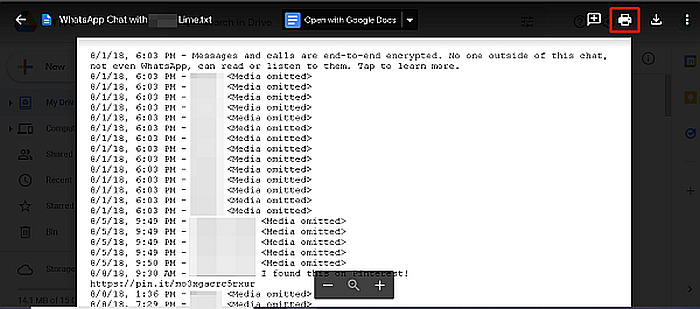
- Isso abrirá o documento em outra guia, onde você poderá visualizá-lo como um documento PDF. Toque no ícone da impressora novamente.
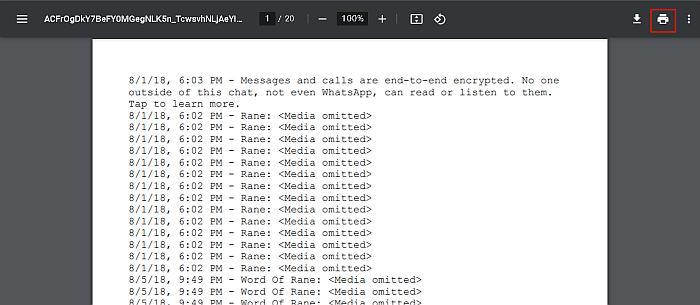
- Agora, você verá as configurações para escolher antes de imprimir. Quando terminar, toque em imprimir e observe como suas mensagens do WhatsApp saem da impressora.
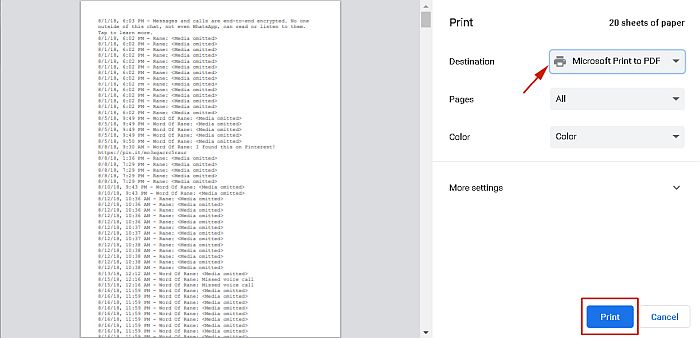
FAQ
Posso imprimir o histórico de bate-papo do WhatsApp?
Você pode imprimir o histórico de bate-papo do WhatsApp. A melhor maneira de fazer isso é usando Função de bate-papo de exportação do WhatsApp. Isso significa que você não precisa de nenhum software ou aplicativo externo. Além disso, o processo é simples e gratuito, você pode fazer em casa com facilidade.
Como imprimir mensagens do WhatsApp do telefone Samsung?
Como imprimir mensagens do WhatsApp do seu telefone Samsung é por exportando seu bate-papo do WhatsApp e imprimindo as mensagens. Você pode fazer isso entrando no WhatsApp no seu telefone, selecionando o chat que deseja imprimir, exportando-o, salvando-o no Google Drive e imprimindo-o a partir daí.
Como imprimir mensagens do WhatsApp – Concluindo
Gostou deste artigo?
Como você pode ver, imprimir mensagens do WhatsApp é um processo rápido e fácil. A única coisa em que a maioria das pessoas provavelmente precisa pensar é se querem imprimir tantas páginas de suas mensagens. Se você precisar compartilhar suas mensagens do WhatsApp com alguém, mas não quiser imprimi-las, você pode e-mail seu bate-papo do WhatsApp ao invés.
Se você não sabia da possibilidade de imprimir mensagens do WhatsApp antes, ficará surpreso com outras coisas que você pode fazer no WhatsApp. Para ser honesto, o WhatsApp percorreu um longo caminho desde que foi lançado pela primeira vez em 2009, e estou pessoalmente intrigado para ver até onde ele irá. Eu realmente espero que ele receba chats de vídeo em grupo em breve. Isso seria divertido.
Obrigado novamente por ler, lembre-se de compartilhar este artigo com seus amigos, familiares e seguidores, para que eles possam aprender como imprimir mensagens do whatsapp demasiado.
Artigos Mais Recentes